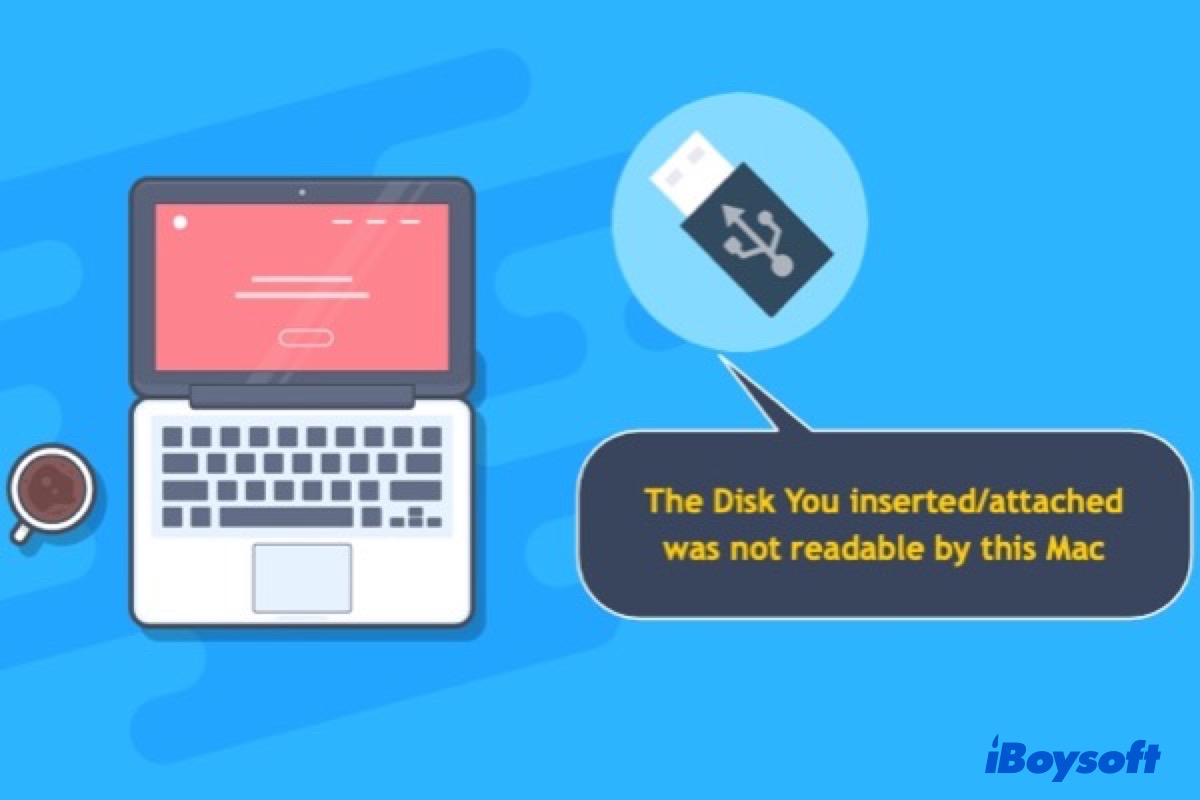Las memorias USB o UDisks juegan un papel importante en el almacenamiento y transferencia de archivos entre computadoras. Pero al igual que con otros dispositivos de almacenamiento, es posible que encuentres que la memoria USB no es legible en Mac y a veces muestre el mensaje de error Accesorios USB Deshabilitados en Mac. En este caso, necesitas reparar la memoria USB no legible en Mac y recuperar datos de ella.
Antes de aprender cómo reparar una unidad USB en Mac, veamos algunos de los signos que te instan a reparar la unidad USB en un Mac.
Signos que indican la necesidad de reparar un USB no legible en Mac
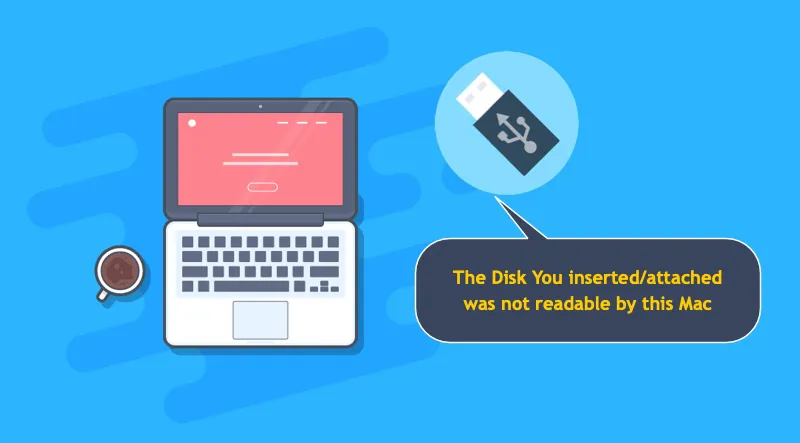
¿Por qué mi USB no es legible en Mac? Una conexión falsa, falta de sistema de archivos, encriptación de disco no compatible y corrupción de información son todas posibles causas de que el USB en Mac no sea legible. Aquí tienes algunos de los signos que indican la necesidad de reparar un USB en Mac:
- El USB flash drive no aparece en Mac.
- Puedes verlo pero no puedes acceder a los archivos en la unidad USB en Mac.
- La unidad USB no se monta en Mac (aparece en gris en Utilidad de Discos).
- Recibiste un mensaje de error que decía que el disco que insertaste no era legible para este equipo.
- Los archivos en la unidad externa tienen nombres incorrectos y no se pueden abrir.
Es difícil determinar las causas exactas que hacen que la unidad flash no funcione en Mac, pero solucionaremos el problema y te diremos cómo arreglar de manera efectiva la unidad USB ilegible en Mac.
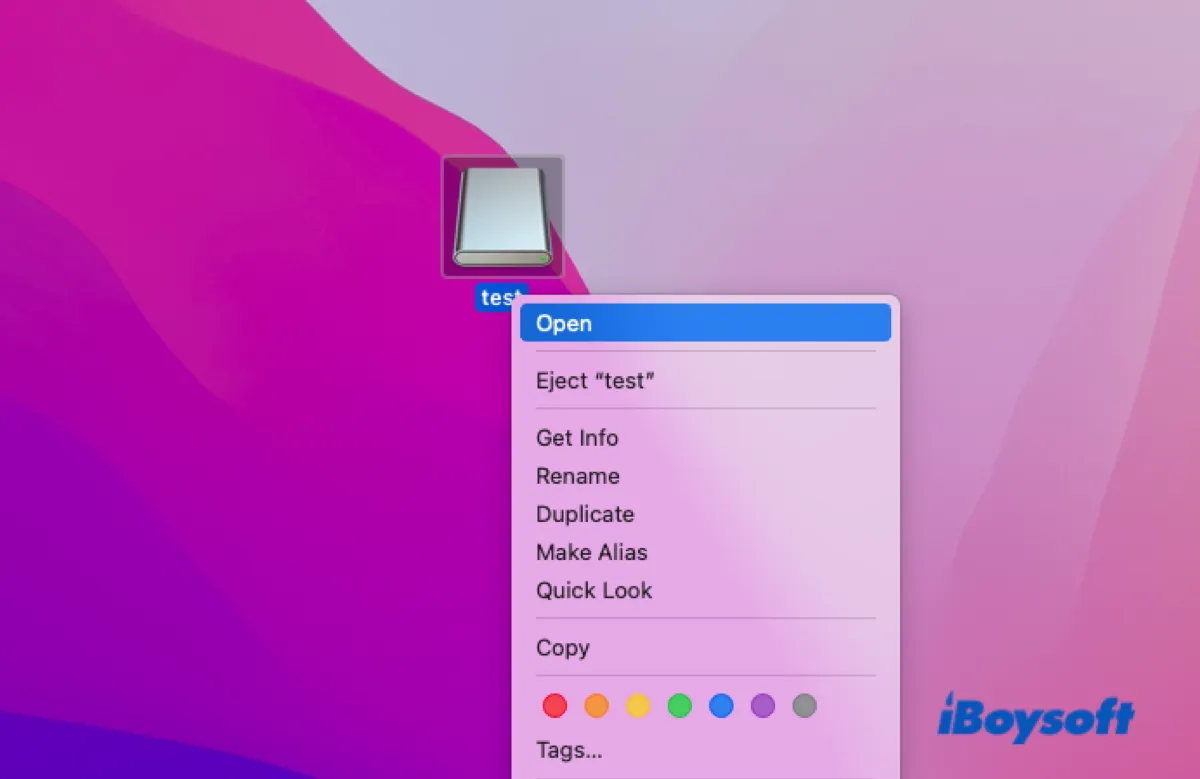
Cómo abrir una unidad flash en Mac y acceder a archivos
Este artículo te dice cómo abrir una unidad flash en Mac con pasos sencillos. Puedes encontrar y acceder a tu unidad USB en el escritorio de tu Mac, Finder, y Utilidad de Discos. Lee más >>
Cómo arreglar una unidad USB flash ilegible en Mac
Antes de comenzar, necesitamos descartar los problemas de cable y puerto USB que no funcionan. Utiliza otro dispositivo con el cable y puerto que utilizaste con el dispositivo USB ilegible o general UDisk media en un Mac. Si no encuentras ningún problema con el cable USB y el puerto USB, ahora podemos enfocarnos en el propio dispositivo de almacenamiento.
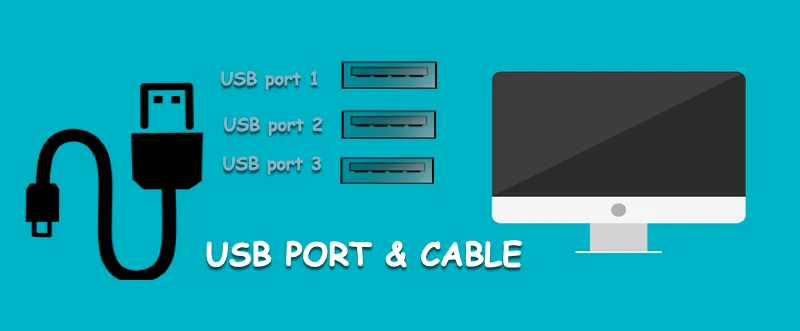
Verifica si Utilidad de Discos detecta la memoria USB. Si la unidad no es reconocida en Utilidad de Discos y no funciona con otros ordenadores, es probable que tenga problemas de hardware. Dado eso, deberías enviarla a un especialista para una medición y reparación del disco.
Si Utilidad de Discos lista tu USB en la barra lateral izquierda, aún puedes tener la posibilidad de reparar la unidad USB en Mac por ti mismo. Sigue las soluciones a continuación para arreglar la unidad USB no legible en Mac.
Ahora que sabes cómo arreglar una unidad flash ilegible en Mac, no olvides compartirlo con tus amigos que también puedan encontrarse con el mismo problema.
Solución 1: Verifica si el dispositivo USB está encriptado o no tiene sistema de archivos
¿Recibiste un mensaje de error que decía "El disco que adjuntaste no era legible para este equipo." o "El disco que insertaste no era legible para este equipo." en macOS? El error también te da tres opciones: Ejectar, Ignorar e Inicializar.
Si es la primera vez que utilizas el USB, es probable que no esté inicializado en Mac, lo que significa que no tiene un sistema de archivos adecuado. En ese caso, puedes hacer clic en "Inicializar" y abrir Utilidad de Discos para formatear el USB no inicializado en Mac. Cuando se le asigna un sistema de archivos compatible con Mac, podrás leer y escribir archivos en la unidad.
Si la unidad se usó en una PC con Windows con encriptación BitLocker, puedes quitar la encriptación en una computadora con Windows o utilizar una herramienta BitLocker para Mac para solucionar el problema de la unidad ilegible en Mac.
Pero si tu memoria USB no está encriptada con BitLocker y tiene un formato de archivo compatible con Mac, es probable que tengas una unidad dañada. Por favor, lee las soluciones a continuación para arreglar la memoria USB dañada en Mac.
Solución 2: Actualizar el controlador USB
Un controlador de dispositivo USB desactualizado es una de las razones comunes que hace que una memoria USB no sea legible en Mac. Por lo tanto, actualizar el controlador, que restaura la interacción regular entre tu Mac y la memoria USB, puede resolver el problema de "memoria flash no legible en Mac" y mejorar el rendimiento.
Para actualizar el controlador USB, debes actualizar el sistema operativo de Mac. Sigue estos pasos para verificar si hay alguna actualización disponible para tu Mac:
- Haz clic en el ícono de Apple en la esquina superior izquierda de la pantalla.
- Selecciona "Preferencias del Sistema..."
- Haz clic en "Actualización de Software".
Si Mac sugiere una nueva actualización de macOS, sigue sus instrucciones para actualizarlo, luego intenta usar la memoria USB nuevamente para ver si todavía experimentas problemas de memoria USB o disco duro externo no legible en Mac.
Si tu Mac está actualizado, puedes visitar el sitio web oficial del fabricante del USB para ver si ofrece alguna actualización de controladores. De lo contrario, la unidad puede tener problemas de sistema de archivos que desencadenan el error de lectura que el USB que insertaste no era legible para esta computadora.
Pasa a la solución 3 para aprender cómo arreglar una memoria USB cuando no es legible en la computadora Mac debido a un error de sistema de archivos.
Solución 3: Reparar memoria USB dañada en Mac con Utilidad de Discos Primeros Auxilios
Cuando un disco experimenta errores de sistema de archivos causados por archivos corruptos, corrupción de la integridad del disco, sectores defectuosos, etc., no puedes acceder a los archivos en él. Afortunadamente, hay una herramienta de reparación USB incorporada en Mac llamada Utilidad de Discos Primeros Auxilios, que puedes utilizar para escanear la memoria flash dañada y arreglar el sistema de archivos dañado.
Escanear con Utilidad de Discos Primeros Auxilios también ayuda si tu disco externo específico es reconocido como un Medio de Disco Flash Genérico en Utilidad de Discos.
Así es cómo reparar una memoria USB dañada en Mac:
- Abre Utilidad de Discos (herramienta de gestión de discos de Mac) desde Launchpad > Otros > Utilidad de Discos.
- Selecciona la unidad dañada o Generic Flash Disk Media en la barra lateral.
- Haz clic en Primeros Auxilios en la parte superior de la ventana, y luego haz clic en Ejecutar.
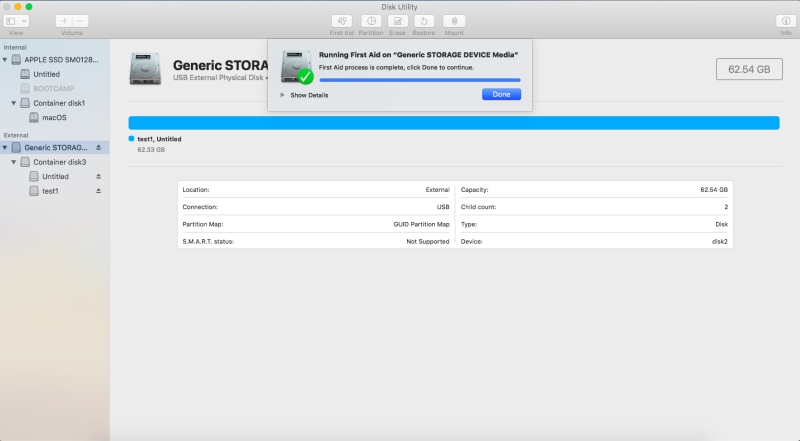
- Espera a que finalice el proceso de reparación.
Si Utilidad de Discos reparó con éxito tu memoria USB y ya no tienes el problema de "memoria USB no legible en Mac", podrás acceder a los archivos en la unidad.
Si Primeros Auxilios de Utilidad de Discos falla en el disco duro externo o sigue mostrando tu disco externo como Generic Flash Disk Media, puedes reparar la memoria flash con Mac Terminal.
Solución 4: Reparar disco duro externo con Mac Terminal
Usar el comando correspondiente de la aplicación Terminal de Mac te brinda más control sobre la verificación y reparación de la memoria flash que ejecutar Primeros Auxilios en Utilidad de Discos.
Aquí te explicamos cómo reparar la memoria flash con Mac Terminal:
1. Abre Terminal desde Launchpad > Otros > Terminal.
2. En la ventana del símbolo del sistema, introduce el siguiente comando para listar todos los dispositivos conectados a tu Mac.
diskutil list
3. Anota el identificador de disco del disco externo o General UDisk Media, como por ejemplo disco 2.
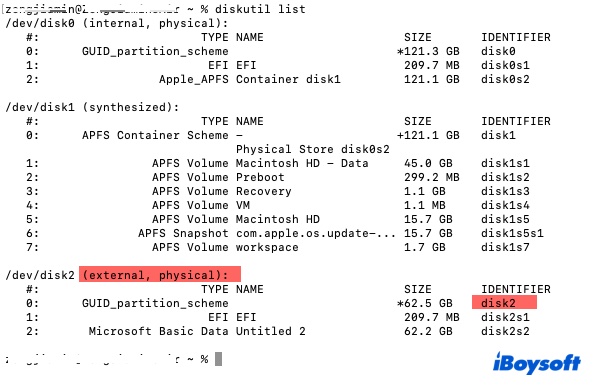
4. En la interfaz de línea de comandos, introduce el siguiente comando para verificar el disco y presiona Enter.
diskutil verifyDisk /dev/disk identificador
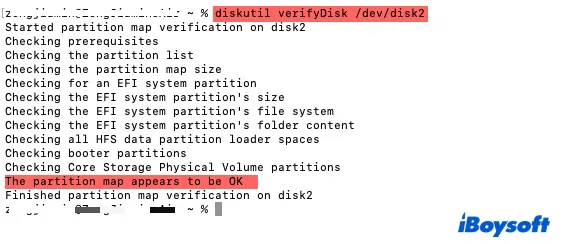
5. Si reporta errores en el mapa de particiones o en el sistema de archivos, escribe el siguiente comando para reparar el disco.
diskutil repairDisk /dev/disk identificador
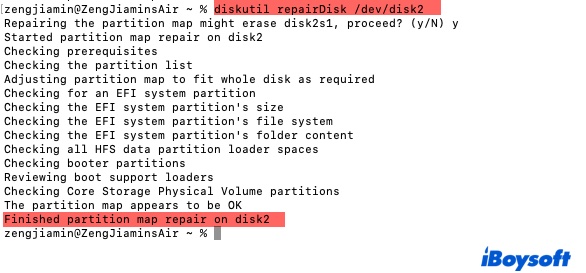
6. Recibirás un mensaje recordándote que "reparar el mapa de particiones podría borrar el disco". Por lo general, no borrará los datos del dispositivo USB, pero puedes recuperar primero los archivos que sean importantes para ti. Escribe y en el símbolo del sistema, luego presiona Enter.
Con suerte, Terminal logró reparar la memoria USB dañada o General UDisk Media en Mac, y has recuperado el acceso. Si aún te enfrentas al problema de la memoria USB no legible en Mac, reformatea el disco extraíble con Utilidad de Discos (Gestión de Discos en Mac).
Solución 5: Recuperar datos y reformatear la memoria USB dañada
Si el disco extraíble tiene errores que Primeros Auxilios y Terminal no pueden reparar, reformatearlo será la última opción. Reformatear restaura la memoria USB al estado original en Mac configurando un formato de archivo funcional. Pero también borrará todos los datos en ella y, por lo tanto, requerirá una recuperación de datos previa.
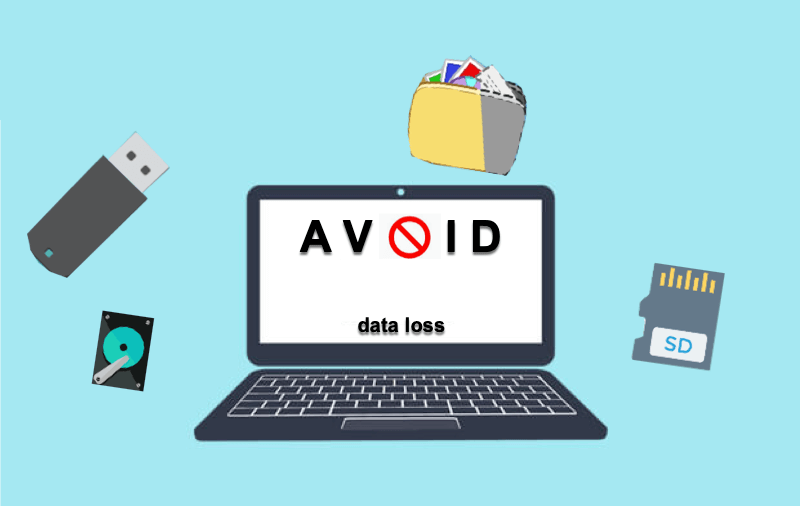
iBoysoft Mac Data Recovery es la mejor herramienta de recuperación de USB que soporta la recuperación de archivos perdidos de unidades flash USB ilegibles, UDisk Media General, o Generic Flash Disk Media de Samsung, SanDisk, Toshiba, Lexar, PNY, etc. Es totalmente compatible con la última versión de macOS o versiones anteriores que se ejecutan en Macs con chips Intel, T2 y Apple M.
Pasos para recuperar datos perdidos y reparar una unidad USB ilegible en Mac usando el software iBoysoft Mac Data Recovery:
1. Asegúrate de que tu unidad USB ilegible o UDisk esté conectada a tu Mac.
2. Descarga e instala iBoysoft Data Recovery for Mac siguiendo las instrucciones en pantalla. Luego, abre este software en tu Mac.

3. Selecciona la unidad USB ilegible o General UDisk Media en la interfaz de usuario, y haz clic en el botón Buscar datos perdidos en la esquina inferior izquierda. El programa comenzará a escanear archivos perdidos.
4. Espera a que el proceso de escaneo se complete. Mientras el proceso está en curso, puedes pausarlo/detenerlo y empezar a recuperar tus archivos almacenados en la unidad USB ilegible en cualquier momento. Pero para obtener los mejores resultados de recuperación, se recomienda esperar a que se complete el proceso de escaneo.
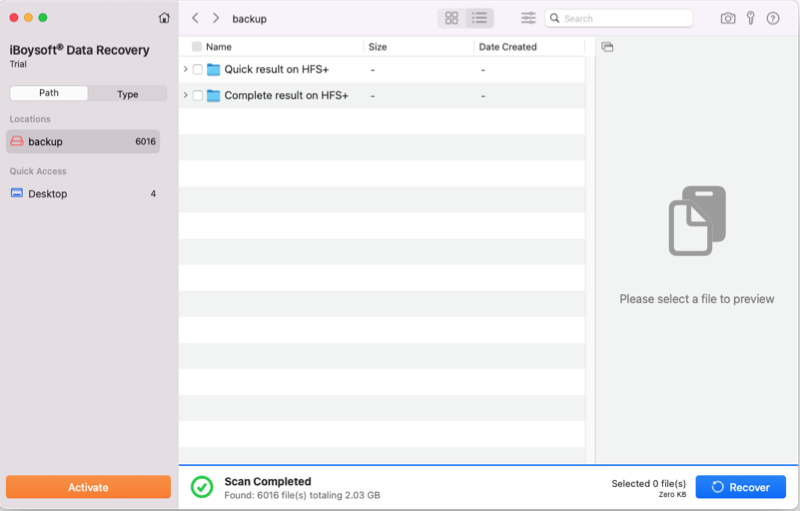
5. Cuando haya terminado el escaneo, selecciona los archivos que deseas recuperar, luego haz clic en el botón Vista previa para verlos y verificar si estos archivos están corruptos.

6. Selecciona la casilla junto a los archivos que deseas y haz clic en el botón Recuperar para recuperar archivos perdidos de tu unidad USB ilegible.

Ahora que has recuperado los archivos, puedes formatear la unidad USB en Mac para hacerla legible de nuevo. Expulsa la unidad de forma segura e inténtalo de nuevo si Disk Utility no te permite borrar la unidad USB en Mac.
Si has probado todas las soluciones mencionadas anteriormente pero aún no puedes reparar la unidad flash USB ilegible, necesitas enviar la unidad USB dañada a un técnico local.
Solución 6: Visitar un centro de servicio de reparación profesional
Si la unidad USB sigue sin ser legible, puede tener un daño físico que no puedas reparar tú mismo, como problemas con el almacenamiento interno de la unidad. Puedes conseguir una nueva unidad externa o encontrar profesionales para recuperar datos valiosos de la unidad externa y repararla.
Con suerte, has resuelto el problema de "unidad USB no legible en Mac" con las soluciones en esta publicación. Si es así, por favor comparte amablemente esta publicación para ayudar a más personas.
¿Por qué mi Mac no puede leer mi USB?
¿Qué hará que una unidad USB no sea legible en un Mac? En realidad, los dispositivos USB son susceptibles a la corrupción, ya que estos dispositivos USB están constantemente conectados y desconectados.
Si tu USB no es legible en Mac, puede tener estos problemas:
La unidad USB está infectada por virus
Un virus o un troyano puede eliminar elementos críticos del sistema, deshabilitando así el sistema operativo y haciendo que el dispositivo USB no sea reconocido.
Corrupción del sistema de archivos de la unidad flash USB o falla del disco
Cuando la unidad USB se retira de manera inapropiada del ordenador debido a un corte de energía repentino o se extrae sin desmontar, estará propensa a la corrupción.
Cable USB o puerto defectuoso
Si el puerto USB de la computadora o el cable de la unidad USB no funcionan correctamente, tu Mac no podrá leer el USB que no es reconocido.
Controladores desactualizados
Si el controlador del dispositivo está desactualizado, afectará la capacidad de la unidad USB para comunicarse con el sistema operativo, causando que no sea legible.
Método de encriptación de disco no compatible en Mac
Si una unidad se utiliza principalmente en Windows, puedes habilitar la encriptación BitLocker para añadir más seguridad. Pero esta capa adicional no puede ser procesada por macOS; por lo tanto, no podrás acceder a la unidad en Mac.
Sin sistema de archivos
Los sistemas de archivos controlan cómo se almacena y se recupera la datos; sin ellos, las unidades son inaccesibles.
Unidades dañadas físicamente (dispositivos USB muertos/rotos)
Si tu unidad USB está seriamente dañada por golpes, caídas, sacudidas, etc., ninguna herramienta de reparación USB en Mac o software de recuperación de datos de unidad flash USB para Mac podrá ayudarte.
El chip de memoria NAND hace que el dispositivo USB sea ilegible y muestre un tamaño incorrecto.
¿Cuál crees que es la razón por la que tu USB no es legible en Mac? Puedes hacer clic en el botón de abajo para compartir tus pensamientos.
¿Unidad flash no legible en Mac? ¿Cómo prevenirlo?
Independientemente de si lograste arreglar una unidad USB ilegible en Mac, deberías evitar experimentarlo en el futuro. Aquí hay algunos consejos:
Primero, asegúrate de que tu unidad USB no se vuelva ilegible en el futuro desmontando siempre correctamente el disco después de usarlo.
Segundo, descarga e instala un programa antivirus para revisar tu ordenador y unidad USB regularmente en busca de virus o malware.
Por último, mantén actualizado el controlador y la computadora Mac.
Además, recuerda hacer copias de seguridad de archivos importantes, ya que es la regla de oro para evitar la pérdida de datos.
Si, desafortunadamente, tienes datos importantes en la unidad USB dañada, puedes confiar en iBoysoft USB Data Recovery for Mac para recuperar datos en ella.
Conclusión
Esperamos que hayas solucionado el problema de la unidad flash USB ilegible y ahora esté funcionando perfectamente en tu Mac. ¿Qué solución te ayudó? ¿Tienes alguna otra gran solución para solucionar USB no legible en Mac? Por favor, no dudes en compartirla con nosotros.
Preguntas frecuentes sobre USB no legible en Mac
- Q¿Cuánto cuesta reparar un USB?
-
A
El costo de realizar una reparación de unidad flash varía. Si se debe a problemas de software menores, puede utilizar la herramienta gratuita de reparación de USB en Mac - Utilidad de disco Primeros auxilios - para solucionarlo. En los casos en que se necesite recuperación de datos, un software de recuperación de datos pago cuesta menos de $90. Si la placa de circuito impreso (PCB) o los pads de soldadura están dañados físicamente, te costará cientos de dólares reparar y recuperar datos de la unidad.
- Q¿Se pueden reparar las unidades USB?
-
A
Sí, las unidades USB se pueden reparar. Deberías seguir las instrucciones en esta publicación para solucionar primero el problema de USB no legible en Mac. Si la unidad USB sigue sin funcionar, busca ayuda en un centro de reparación de USB profesional.